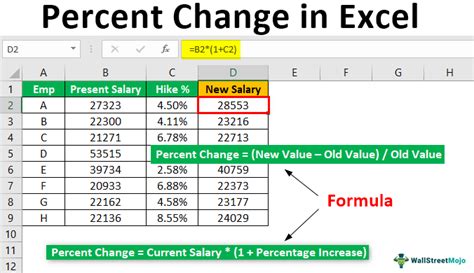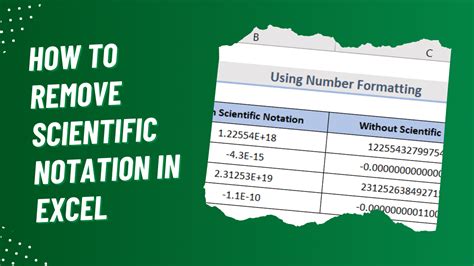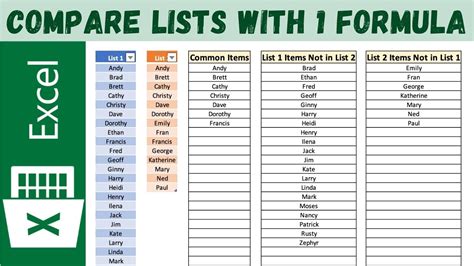5 Modi Contare Occorrenze Excel
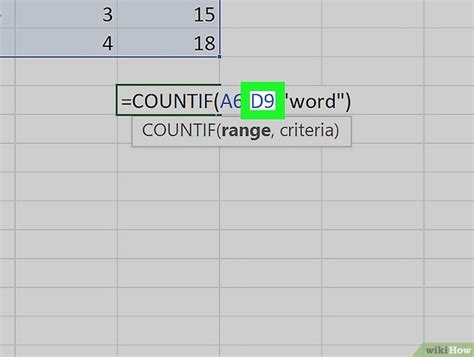
Introduzione al Conteggio delle Occorrenze in Excel

Il contare le occorrenze di un valore specifico all’interno di un set di dati in Excel è un’operazione comune che può essere eseguita in diversi modi, a seconda delle esigenze dell’utente e del tipo di dati trattati. In questo articolo, esploreremo cinque modi diversi per contare le occorrenze in Excel, fornendo esempi pratici e consigli utili per sfruttare al meglio le funzionalità del software.
1. Utilizzo della Funzione COUNTIF
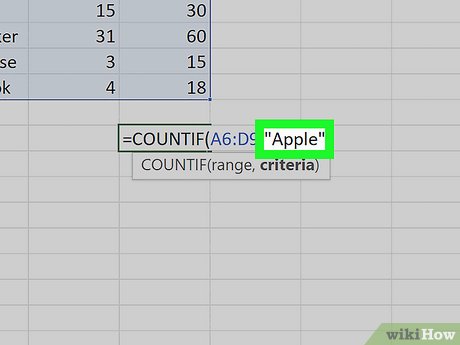
La funzione COUNTIF è una delle più semplici e intuitive per contare le occorrenze di un valore specifico. La sua sintassi è la seguente:
COUNTIF(intervallo, criterio), dove intervallo rappresenta l’intervallo di celle che si desidera analizzare e criterio è il valore per il quale si vuole contare le occorrenze.
- Esempio: Se desiderate contare le occorrenze della parola “Italia” nella colonna A, la formula da utilizzare sarebbe =COUNTIF(A:A, "Italia").
2. Utilizzo della Funzione COUNTIFS
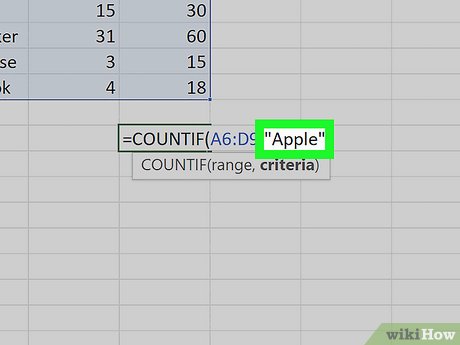
La funzione COUNTIFS estende la funzionalità della funzione COUNTIF, permettendo di specificare più criteri di ricerca su più intervalli. La sua sintassi è la seguente:
COUNTIFS(intervallo1, criterio1, [intervallo2], [criterio2],...).
- Esempio: Per contare le occorrenze della parola “Italia” nella colonna A e contemporaneamente della parola “Europa” nella colonna B, la formula da utilizzare sarebbe =COUNTIFS(A:A, "Italia", B:B, "Europa").
3. Utilizzo della Funzione SUMPRODUCT
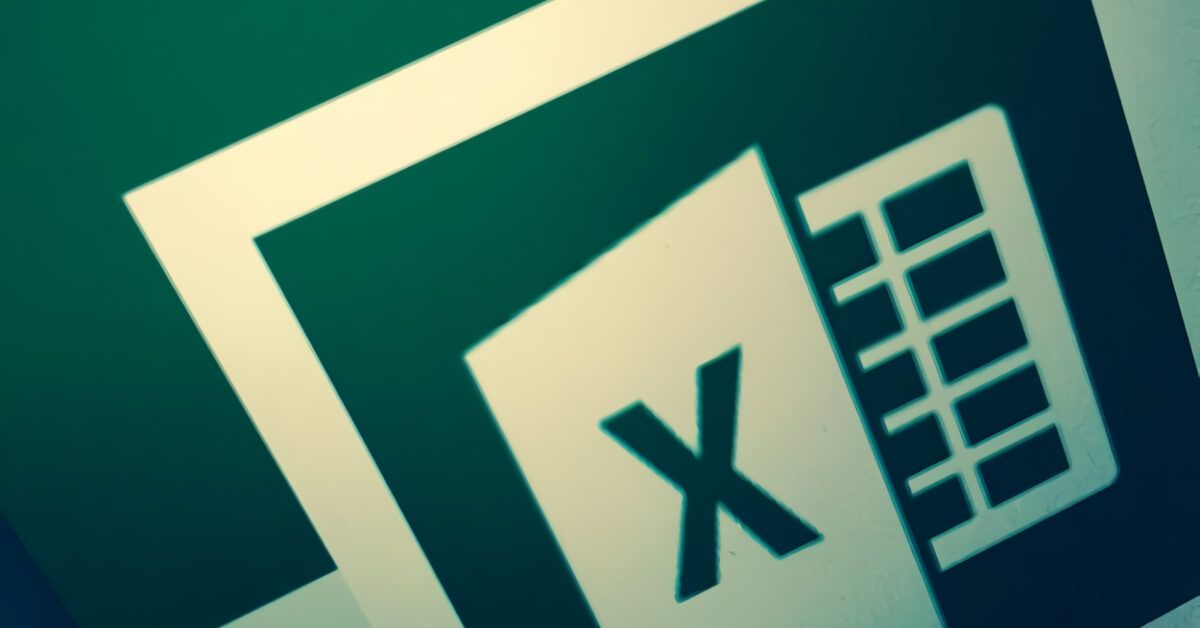
La funzione SUMPRODUCT offre un’altra opzione per contare le occorrenze, specialmente quando si lavora con criteri più complessi. La sua sintassi è
SUMPRODUCT((condizione)).
- Esempio: Per contare le celle che contengono la parola “Italia” nella colonna A, si può utilizzare la formula =SUMPRODUCT((A:A="Italia")*1).
4. Utilizzo della Funzione FILTER
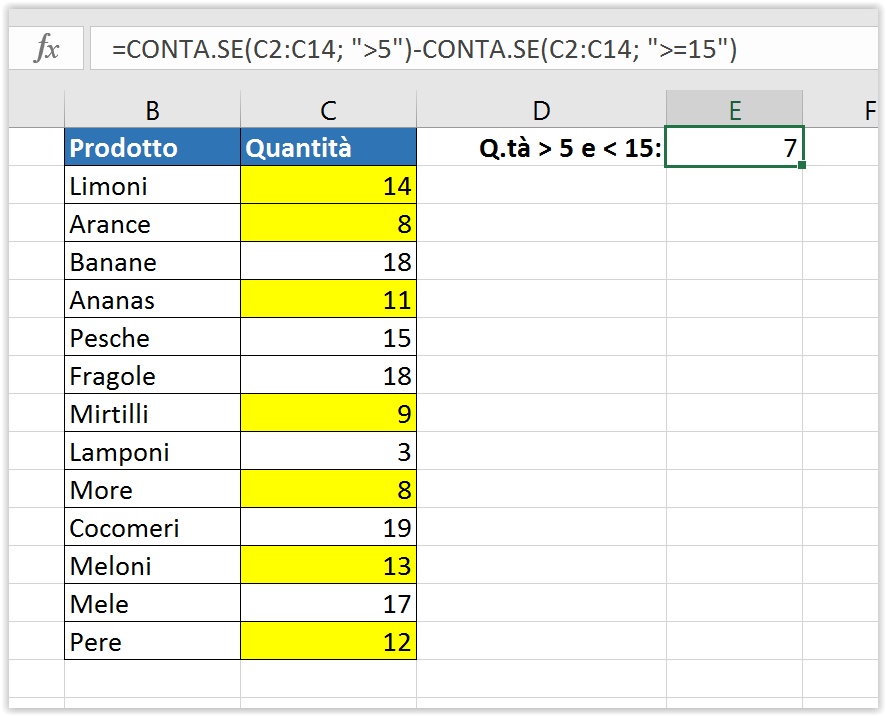
Introdotta in Excel 2019 e Excel 365, la funzione FILTER consente di estrarre dati in base a specifici criteri e, in combinazione con altre funzioni, può essere utilizzata per contare le occorrenze. - Esempio: Per contare le righe dove la colonna A contiene la parola “Italia”, si può utilizzare la formula
=COUNTA(FILTER(A:A, A:A="Italia")).
5. Utilizzo del Pannello di Controllo dei Filtri
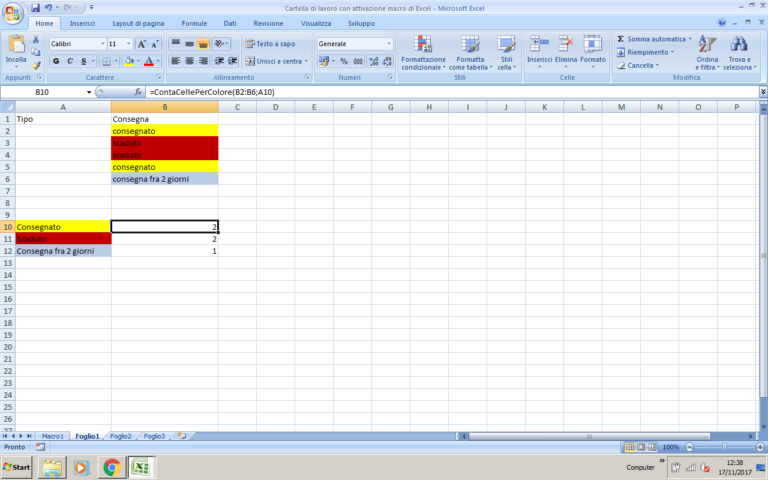
Oltre alle funzioni, Excel offre anche un approccio più visuale per contare le occorrenze: il pannello di controllo dei filtri. Selezionando una colonna e utilizzando la funzione “Filtra” nel menu “Dati”, è possibile visualizzare il numero di occorrenze per ogni valore univoco nella colonna. - Esempio: Selezionando la colonna A e applicando un filtro, potete visualizzare il numero di occorrenze per ogni valore univoco nella colonna, inclusa la parola “Italia”.
📝 Note: Prima di utilizzare queste funzioni, assicurarsi di avere i dati ben organizzati e puliti per ottenere risultati precisi.
In riassunto, Excel offre diverse opzioni per contare le occorrenze di un valore all’interno di un set di dati. Le funzioni COUNTIF, COUNTIFS, SUMPRODUCT, FILTER e l’uso del pannello di controllo dei filtri rappresentano strumenti potenti e flessibili per eseguire questo tipo di analisi. Scegliendo la funzione appropriata in base alle proprie esigenze, gli utenti possono lavorare con i dati in modo più efficiente e prendere decisioni informate. Infine, è importante ricordare di mantenere i dati organizzati e di utilizzare queste funzioni in modo consapevole per ottenere risultati precisi e significativi.
Come posso contare le occorrenze di più valori in una colonna?
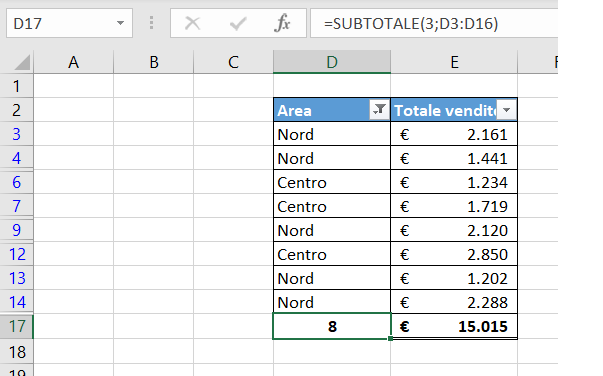
+
Utilizzando la funzione COUNTIFS, potete specificare più criteri di ricerca su più intervalli. Ad esempio, =COUNTIFS(A:A, "Italia", B:B, "Europa") conta le righe dove la colonna A contiene “Italia” e la colonna B contiene “Europa”.
Cosa è la funzione FILTER e come posso utilizzarla per contare le occorrenze?
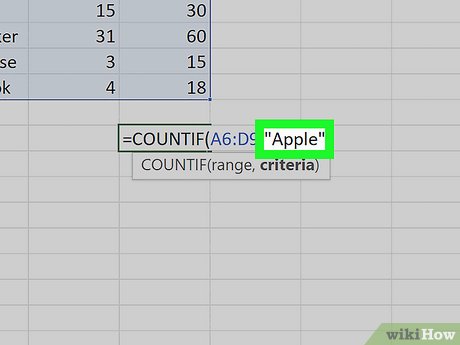
+
La funzione FILTER è stata introdotta in Excel 2019 e Excel 365 e consente di estrarre dati in base a specifici criteri. Per contare le righe dove la colonna A contiene la parola “Italia”, potete utilizzare la formula =COUNTA(FILTER(A:A, A:A="Italia")).
Come posso visualizzare il numero di occorrenze per ogni valore univoco nella colonna?
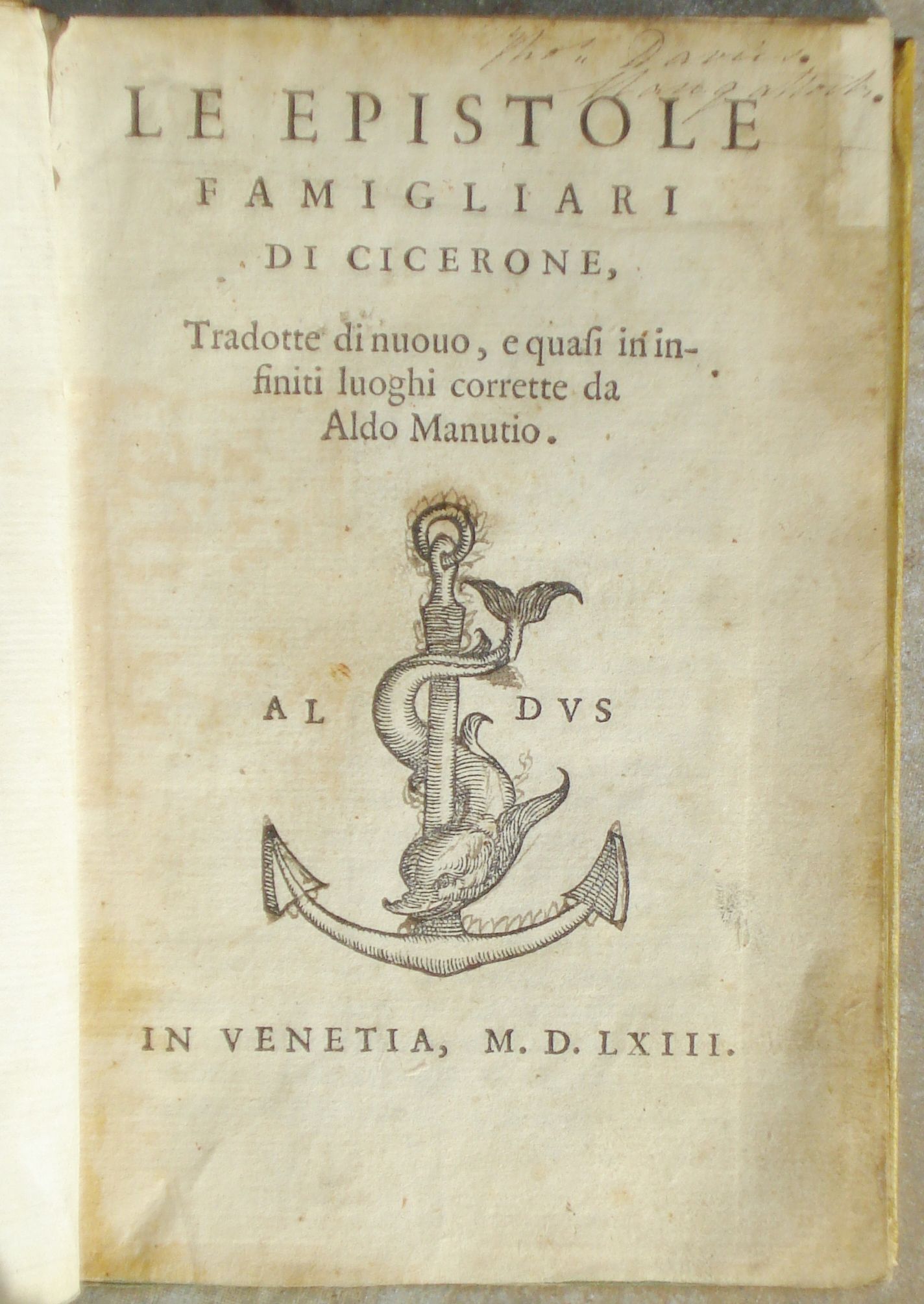
+
Selezionando la colonna e utilizzando la funzione “Filtra” nel menu “Dati”, potete visualizzare il numero di occorrenze per ogni valore univoco nella colonna.